Werbung
Photoshop ist teuer, und während viele gerne eine monatliche Gebühr für das überarbeitete Creative Cloud-System von Adobe zahlen, wenden sich andere immer zuerst an freie Software. Eines ist sicher: Wenn Sie der stolze Besitzer einer Kamera sind, die RAW aufnimmt, sollten Sie diese wirklich nutzen, denn RAW ist in bestimmten Fällen besser als JPEG.
Ich habe das Web nach den besten kostenlosen RAW-Prozessoren für Mac OS X durchsucht, obwohl viele davon auch Windows-Versionen haben. Beachten Sie, dass diese zwar zum Bearbeiten von RAW-Bilddateien konzipiert sind, sie jedoch im Allgemeinen keine guten Allround-Bildeditoren sind. Diese Software wurde einfach entwickelt, um RAW-Dateien und unkomprimierte Belichtungen zu etwas zu verarbeiten, das in Standardsoftware angezeigt, freigegeben und bearbeitet werden kann.
Herstellersoftware
Es stellt sich heraus, dass RAW-Dateien für sich genommen ziemlich nutzlos sind. Sie können sie nicht drucken. Das angezeigte Bild ist nur eine Vorschau und sie sind viel zu groß, um sie so wie sie ist freizugeben. Stattdessen müssen Sie sie zuerst verarbeiten. Dies ist eine gute Sache, da dies bedeutet, dass Ihr Kamerahersteller Sie versorgen muss
etwas um deine Bilder zu verarbeiten.Dies erfolgt normalerweise in Form von Software von Erstanbietern (und manchmal auch von Drittanbietern) auf einer CD. Die meisten können jedoch auch von den Support-Websites der Hersteller heruntergeladen werden. Vor nicht allzu langer Zeit hatten Sie möglicherweise Probleme, Mac-spezifische Software zu erhalten, aber zum Glück ist dies nicht mehr der Fall. Diese Software wird sicherlich nicht unbedingt so vollständig sein wie Photoshop (das verwendet) Adobe Camera Raw So bearbeiten Sie RAW-Fotos in Adobe Camera Raw Weiterlesen ) und kommt selten den Lightroom- oder Aperture-Standards nahe.
Aber das ist in Ordnung, denn etwas ist besser als nichts. Im Folgenden finden Sie die entsprechende Support-Website zum Herunterladen der vom Hersteller empfohlenen Software:
- Nikon (ViewNX)
- Kanon (Digital Photo Professional)
- Sony (RAW Viewer)
- Olymp (Olympus Viewer)
- Panasonic (SILKYPIX)
- Pentax (SILKYPIX)
- Sigma (Sigma Photo Pro)
Die angebotene Software unterscheidet sich in der Qualität, aber die meisten eignen sich gut für die Bearbeitung im ersten Durchgang. Sobald Sie Ihr Bild angepasst haben, möchten Sie es wahrscheinlich in einen Editor Ihrer Wahl werfen, damit weitere Anpassungen vorgenommen werden können.
Im Folgenden finden Sie eine Auswahl kostenloser RAW-Editoren von Drittanbietern zum Bearbeiten von RAWs, die direkt von Ihrer Kamera auf Ihrem Mac stammen.
RawTherapee ist ein echtes plattformübergreifendes Bearbeitungsmonster und in 64- und 32-Bit-Varianten für Mac OS X, Windows und Linux erhältlich (einschließlich Binärdateien für Ubuntu und Gentoo, um nur einige zu nennen). Das Programm steckt viel in seinem kostenlosen Paket, einschließlich einer sehr hochwertigen Verarbeitungs-Engine, Multithreading und einer großen Auswahl an unterstützten Kameras und Hersteller-Dateitypen.
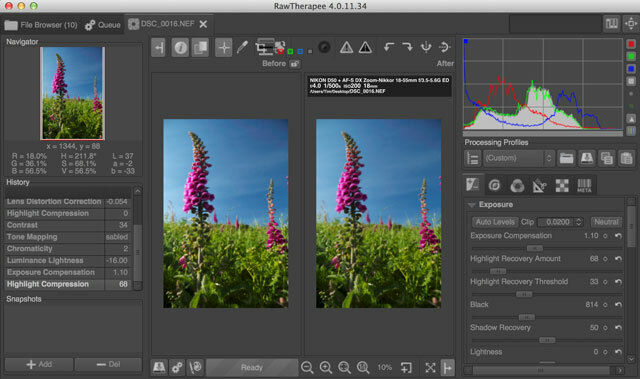
Außerdem werden einige spezielle Demosaikierungs-, Entrauschungs- und Verbesserungstools vorgestellt. Sie sollten jedoch damit rechnen, einige Zeit im Handbuch zu verbringen, um alles in den Griff zu bekommen. Hier gibt es überraschend viel Tiefe, und obwohl die Benutzeroberfläche im Vergleich zu der von etwas verwendeten etwas unübersichtlich aussieht Bei Adobe Camera Raw geht es nur darum, sich mit der Vielzahl von Dingen vertraut zu machen, mit denen Sie herumspielen müssen Hier.
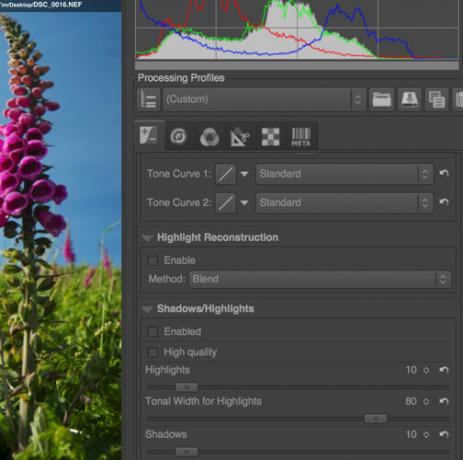
Weitere Highlights sind eine Tonzuordnungsfunktion zum Erstellen von HDR-ähnlichen Fotos aus einer einzelnen Belichtung sowie eine Reihe von Tools für Korrigieren Sie Linsenverzerrungen und eine schöne Seite vor und nach der Ansicht, damit Sie sehen können, was all diese Verbesserungen haben erreicht. Sie können sogar stapelweise bearbeiten, und es gibt eine umfassende Liste von Voreinstellungen, mit denen Sie herumspielen können (und Sie können auch Ihre eigenen erstellen). Einfach zu viel für mich, um in diese Beschreibung zu passen, lade RawTherapee herunter und suhle dich in seiner kostenlosen und Open-Source-Güte!
Raw Photo Processor, ein sehr einfacher Editor, verbirgt tatsächlich eine Menge Leistung unter seiner zahllastigen Oberfläche. Das Wichtigste dabei ist, dass RPP keine Schieberegler verwendet, sondern einen Ansatz mit der ersten Zahl bevorzugt, um Parameter wie Belichtung, Kontrast und sogar Weißabgleich zu ändern. Es ist anfangs etwas verwirrend, aber das bedeutet nicht, dass es sofort abgezinst werden sollte.

Die Anwendung unterstützt nicht nur eine Vielzahl von Kameras, sondern verfügt auch über einen 4-Kanal-Weißabgleich mit Histogramm und implementiert eine komprimierte Belichtung Kompensation, die laut Entwickler Andrey wichtig ist, um „Glanzlichter in einem filmähnlicheren Stil zu erhalten, anstatt bei der herkömmlichen linearen Belichtung zu beschneiden Vergütung."
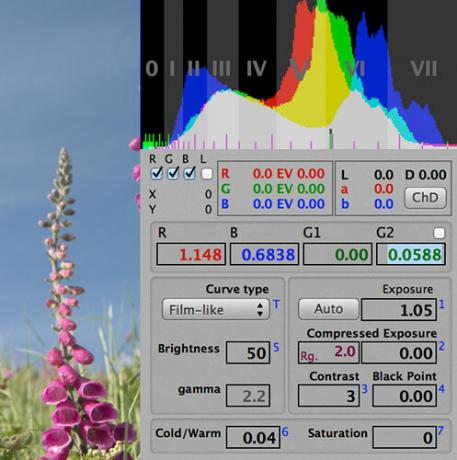
Bei weitem das größte Problem, mit dem viele Benutzer zu kämpfen haben, ist die Benutzeroberfläche, die weitgehend von einer Tastatur abhängt, um die Werte vor dem Schlagen anzupassen Anwenden (Befehl + R) und sehen, dass die Änderungen stattfinden. Sobald Sie fünf Minuten damit gearbeitet haben, wird es ziemlich methodisch. Es ist erwähnenswert, dass dieses Paket wirklich behauptet, sich von den üblichen Prozessoren zu unterscheiden, einschließlich des teuren Photoshop, insbesondere für die Wiederherstellung schlecht unterbelichteter Bilder. Das ist so gut wie jeder Grund, RPP eine Chance zu geben.
GIMP unter OS X.
GIMP unter OS X ist eine Version des beliebten Bildeditors GIMP, der auf OS X portiert ist. Es wird weiterhin aktiv gewartet und ist vollständig mit OS X 10.8 kompatibel. Bevor Sie zum Kommentarbereich eilen Um mir zu sagen, dass GIMP keine Rohverarbeitung durchführt, denken Sie noch einmal darüber nach, denn GIMP unter OS X bietet das ziemlich Fantastische UFRaw Plugin vorinstalliert und sofort einsatzbereit.
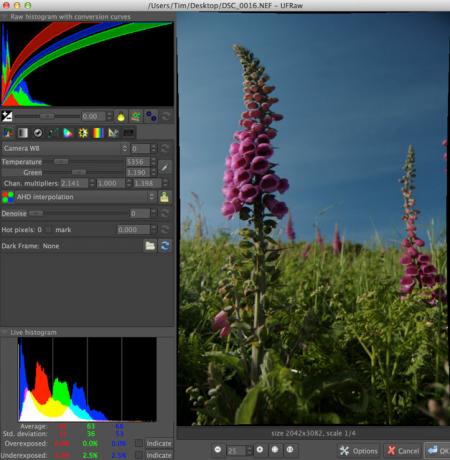
Das bedeutet, dass Sie nicht nur einen Standard-Bildeditor in Form von GIMP erhalten, sondern auch einen kostenlosen RAW-Prozessor, der sich auch gut integrieren lässt. Öffnen Sie einfach eine RAW-Datei mit GIMP und das UFRaw-Plugin wird gestartet, sodass Sie Belichtung, Weißabgleich, Kontrast sowie Kurven und verschiedene Graustufenmodelle bearbeiten können. Ich bin selbst kein großer Fan von GIMP, aber UFRaw hat mich ziemlich beeindruckt von der relativen Leichtigkeit, mit der Ergebnisse erzielt werden können.
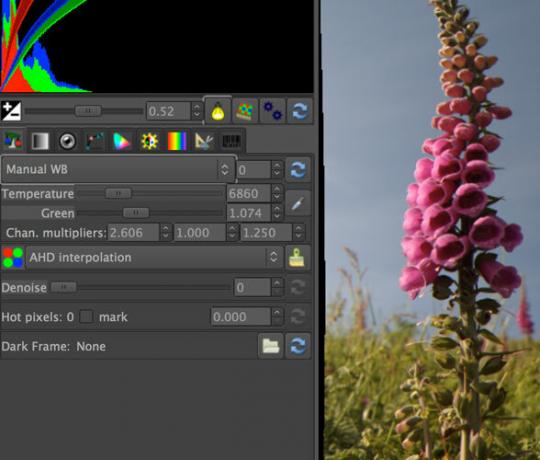
Wenn Raw Photo Processor für diejenigen unter Ihnen gedacht ist, die mit mathematischer Genauigkeit arbeiten, richtet sich GIMP unter OS X mit UFRaw eher an Benutzer, die die Schieberegler verschieben und mit der Benutzeroberfläche experimentieren möchten. Die Möglichkeit, Ihr Bild direkt in GIMP abzulegen und zuzuschneiden, zu begradigen und direkt nach oben zu exportieren, ist eine nette Ergänzung - und das kommt von jemandem, der Kopfschmerzen bekommt, wenn er nur auf die GIMP-Oberfläche schaut.
Vermeiden Sie Picasa
Der kostenlose Bildeditor von Google, Picasa, verarbeitet zwar RAW-Bilder, aber hier enden die guten Nachrichten. Picasa lädt Sie nicht ein, den RAW-Konvertierungsprozess in die Hand zu nehmen, sondern konvertiert lediglich Ihre 12 oder 14 Bit-Bild in ein Standard-8-Bit-JPEG, bevor Sie die üblichen Verbesserungen anbieten, die Sie an jedem alten durchführen können Bild. Die Konvertierung ist abgeschlossen Vor Sie haben die Möglichkeit, alles zu bearbeiten. Wenn Sie also nur Ihre RAW-Dateien in Picasa bearbeiten, können Sie auch in JPEG aufnehmen.
Picasa wurde entwickelt, um die Arbeit mit RAW (und der Bildverarbeitung im Allgemeinen) zu vereinfachen. Anstatt Benutzer mit Tausenden von Schiebereglern und Korrekturen zu erschrecken, hat Google beschlossen, eine einfache RAW-Konvertierung und die mit dem Programm gelieferten Standardbearbeitungsoptionen zu implementieren. Picasa ist nicht schlecht für die Bearbeitung verlustbehafteter JPEGs, aber es wird Ihren RAW-Dateien nicht gerecht. Weitere Informationen finden Sie unter Sergiy Kyrylkovs Vergleich zwischen Picasa und Lightroom.
Leider gibt es nicht viel anderes zur Auswahl, wenn es um kostenlose RAW-Prozessoren für OS X geht Diese drei Bemühungen von Drittanbietern sollten ausreichen, falls die mit Ihrer Kamera gelieferten Werkzeuge die nicht schneiden Senf.
Und wenn Sie auf der Suche nach sind Bildbetrachter-Apps für Ihren Mac Die 5 besten Mac Image Viewer-Apps mit einzigartigen FunktionenSuchen Sie nach einem leistungsstärkeren Bildbetrachter für Ihren Mac? Schauen Sie sich diese Auswahlmöglichkeiten an, die viel Flexibilität bieten. Weiterlesen Wir haben einige ausgezeichnete Apps zu empfehlen:
Bildnachweis: Setzen Sie es ab. Breezi.com
Tim ist ein freiberuflicher Schriftsteller, der in Melbourne, Australien, lebt. Sie können ihm auf Twitter folgen.


